drkhateeb
الاعضاء-
إجمالي الأنشطة
19 -
تاريخ الانضمام
-
آخر نشاط
نوع المحتوى
الصفحات الشخصية
المنتديات
المقالات
كل منشورات العضو drkhateeb
-
الدرس الرابع إن شاء الله ---------------------زاهر ديركي ----- مبرمج برنامج سهلي سوفت للمحاسبة - SQL edition الدرس الرابع: النتائج المالية لا يكتمل العمل المحاسبي بدون إظهار النتائج لرب العمل أو المقارنة مع سنوات أخرى أو منشآت أخرى، و وضع التقييم على العمل بشكل تجاري أو بشكل عام، و أهم نتيجة تهتم بها المحاسبة هي الأرباح أو الخسائر. ميزان المراجعة إذا كنت متابعا لنا في المقالات السابقة سوف تكون قد تعرفت على أرصدة الحسابات، و هي تظهر مجموع حركات التعامل مع الحساب على شكل قائمة و هو نفسه ميزان المراجعة باختلاف طريقة وضع الأرقام، في أرصدة الحسابات يتم وضع الرصيد دائن (سالب) أو مدين (موجب) في العامود المناسب له، بينما يتم وضعه في ميزان المراجعة طبقا لنوعية الحساب، فإذا كان الحساب ذو طبيعة “مدينة” (موجبة) كأحد حسابات الزبائن و لكن كان رصيده دائنا (سالبا) لسبب أو لآخر (دفعة على الحساب مثلا) فيتم وضع رصيده في الطرف المدين و لكن بإشارة سالبة، هذه الطريقة مفيدة لجمع قيمة أرصدة الزبائن بشكل عام و بالتالي سوف يتم تلقائيا طرح الأرصدة الدائنة من المدينة و هذا لا يحدث في أرصدة الحسابات، إذاً ميزان المراجعة يشمل أرصدة الحسابات و لكن يحوي تحكمات أكثر. ميزان مراجعة مدين دائن الحساب1500 محمد 350 زاهر 0 فادي 1800عمر20000 معمل الصابون الأرباح و الخسائر في المثال جميع الزبائن تم وضع رصيدها في الطرف المدين بينما معمل الصابون في الطرف الدائن لأنه مورد البضاعة، بينما الزبون عمر لم يوضع في الطرف الدائن بل في الطرف المدين ولكن بإشارة سالبة. وسيتم شرح طريقة تحديد طبيعة الحساب لاحقا. تنقسم الحسابات في المحاسبة إلى نوعين، نوع يتم المحافظة عليه (على رصيده) مهما طال الزمان، و نوع يتم تصفيره و إغلاقه كل فترة زمنية. <LI class=level1>النوع الأول هو كحسابات الزبائن و الموردين و رأس المال و النوع الثاني كحسابات المصاريف مثل مصاريف الكهرباء و مصاريف الصيانة و أجور العمال و مصاريف الشحن و المشتريات و كذلك حسابات الإيرادات كالخدمات (الخدمات التي نقدمها للزبائن) و المبيعات. يتم تصفير حسابات النوع الثاني (حسابات الإيرادات و المصاريف) كل فترة زمنية (سنة مثلا)، لأن قيمة هذه الحسابات لا يمكن المطالبة بها مثل مصاريف الكهرباء فقد تم صرفها و انتهى الأمر بعكس رصيد الزبون الذي أستطيع مطالبته بقيمة الرصيد. لذلك يتم تصفير هذه الحسابات بطريقة إفناء أرصدتها في بعضها البعض مما ينتج عن الفرق بينها الربح (أو الخسارة) من العمل التجاري بشكل كامل، لذلك يتم تحويل قيمة رصيد كل حساب مراد إغلاقه إلى الحساب المخصص لعملية الافناء (الاغلاق) و سيكون في النهاية هذا الحساب رصيده يمثل الناتج النهائي من ربح أو خسارة. عملية التصفير أو ما يسمى محاسبيا الإغلاق تتم من خلال كتابة سندات قيد نعكس فيها قيمة الحساب فيصبح بعدها هذا الحساب (المغلق) رصيده صفرا. و بما أنك تتعامل مع الحاسب فإن البرنامج سوف يتولى عملية الإغلاق بين الحسابات بشكل تلقائي و توليد سند قيد الإغلاق و بكبسة زر واحدة بعد معايرة الخيارات في البرنامج طبعا. معايرة الحسابات للإغلاق بطاقة الحسابات و ابحث عن حساب أحد المصاريف مثلا مصاريف الصيانة لاحظ خانة “حـ/ ختامي” أي الحساب الختامي لهذا الحساب و أحيانا تسمى الخانة بـ “يغلق في” أو “يرحل إلى” أي أن الحساب يغلق في الحساب الختامي المحدد، يختلف الاسم حسب البرنامج المستخدم. حساب مصاريف الصيانة يغلق في حساب آخر عند طلب عملية الإغلاق التلقائي أي عند احتساب الأرباح و الخسائر أو الميزانية. قارن هذا مع حساب آخر لأحد الزبائن مثل حساب “عمر” ستجد هذه الخانة فارغة أي أن هذا الحساب لا يغلق و يتم المحافظة عليه. انتقل الآن إلى التبويب “معلومات” في شاشة بطاقة الحساب لـ”مصاريف الصيانة” انتقل بنظرك إلى خيارات “طبيعة الحساب” لاحظ أن حساب مصاريف الصيانة ذو طبيعة مدينة (موجبة) أي من المستحيل أن يكون رصيده سالبا، و لكن ليس الهدف منه هو التقيّد بالرصيد بل أيضا بطريقة توضعه في ميزان المراجعة كما ذكرنا سابقا. أما إذا كان الحساب في المستوى الأول (ليس له أب) فطبيعة الحساب أيضا تحدد توضعه، له و للحسابات التابعة له (الأبناء) في الميزانية (طرف الموجودات أم طرف المطاليب)، قد تكون هذه النقطة غير مفهومة حاليا إذا كنت لا تعرف الكثير عن المحاسبة. نشير أيضا في الصورة إلى خيار “حساب ختامي” و هي غير مفعلة و لا تفعلها إلا إذا كان هذا الحساب هو حساب ختامي بحد ذاته أي يتم الإغلاق فيه، ابحث عن حساب “الأرباح و الخسائر” و لا حظ أنها مفعلة لديه. ملاحظة هامة تعتمد الكثير من البرامج في السوق على أن جميع الحسابات بما فيها الحسابات العادية يتم إغلاقها و لكن يحدد للحسابات العادية “الحساب الختامي” إغلاق في “الميزانية” بمعنى أن حساب الزبون “عمر” يتم إغلاقه في حساب “الميزانية” و هذا خطأ ترتكبه هذه البرامج لسببين. <LI class=level1>هذه الحسابات لا يجب إغلاقها أصلا لتغلق في الميزانية. يجب في هذه الحالة إنشاء حساب ختامي اسمه الميزانية و لكن في عالم المحاسبة لا يوجد شيء اسمه حساب “الميزانية”، الميزانية العامة هي تقرير من أحد التقارير المالية. تقرير "الحسابات الختامية" تستطيع في المحاسبة أن يكون لديك أكثر من حساب ختامي، و تصنيف حساباتك تبعا لطبيعة العمل التجاري لديك، فتقسم الحسابات المصاريف و الإيرادات إلى حسابات تغلق في أحد الحسابات الختامية و الباقية في آخر، و ممكن أن يكون الحساب الختامي نفسه يغلق في حساب آخر، في العادة يتم إنشاء حسابين ختاميين “المتاجرة” و “الأرباح و الخسائر”، المصاريف و الإيرادات المتعلقة بالعمل التجاري البحت يتم إغلاقها في “المتاجرة” بينما حساب “المتاجرة” مع حسابات المصاريف التي لا تتعلق بالعمل التجاري تغلق في “الأرياح و الخسائر”، وهي كمصاريف الانترنت أو مصاريف الكهرباء إذا كانت الكهرباء ليست أساسية في العمل، إن ذلك يرجع للإدارة أو المحاسب للتحكم على إغلاق الحسابات. تقرير الحسابات الختامية هو عبارة عن حركة الحساب الختامي التي تمت عليه من خلال عملية الإغلاق، من القوائم اختر “تقارير مالية” ثم “إجمالية” ثم “الحسابات الختامية”. إذا لم تستطيع إيجاده ضمن القوائم استعن بدليل المستخدم أو اتصل بالدعم الفني. لقد تعمدت إظهار وجود تقرير “الميزانية العامة” لإظهار الميزانية، لأن بعض البرامج قد تشملها في نفس شاشة “الحسابات الختامية”. شاشة الحسابات الختامية خانة الحساب هي للحسابات الختامية المتوفرة لديك مثل “المتاجرة” أو “الأرباح والخسائر” قمت بمعايرة بضاعة آخر المدة ليتم توليد قيد إثبات بضاعة آخر المدة قبل احتساب الأرباح، وهي في العادة تتم بين حساب المتاجرة و حساب “بضاعة آخر المدة” و وضع القيمة الموجودة في المستودع 48000 (هذه النقطة تخصصية نوعا ما). اضغط زر تطبيق لتوليد التقرير. نتيجة التقرير مصاريف الشراء” و “المشتريات” هي المصاريف للعمل التجاري الذي قمنا به، بينما المبيعات هي الإيرادات، و بما أننا مازال لدينا بضاعة لم نبعها حتى نعرف ما هي الأرباح التي حصلنا عليها فيجب أن نبيع البضاعة الباقية افتراضيا (وهميا) و بسعر التكلفة حتى لا نحقق أي ربح وهمي، لذلك تجد بضاعة آخر المدة كحساب مثله مثل المبيعات و له قيمة البضاعة الباقية في المستودع بسعر التكلفة. الآن الفرق بين المصاريف و الإيرادات هو الربح أو الخسارة و بالتالي رصيد حساب المتاجرة هنا هو ربح 800، أي الإيرادات أكبر من المصاريف ب 800 ليرة. نعود لشاشة التقرير و نغير الحساب من المتاجرة إلى “الأرباح و الخسائر” و نطلب تطبيق التقرير. لاحظ أن حساب “المتاجرة” بقيمة 800 كربح جاء مثله مثل أي حساب إيرادات و لكن هنالك مصاريف الصيانة في جانب المصاريف بقيمة أكبر من الربح، أصبح رصيد حساب الأرباح و الخسائر 700 خسارة. من التقرير السابق استنتجنا أن عملنا التجاري رابح 800 ليرة و لكن الآلات القديمة التي لدينا تستنزف الربح و تؤدي إلى الخسارة، لأن الصيانة ليست جزء من عملنا التجاري. إذا كنت لست محاسبا سوف تحتاج إلى مراجعة ما ذكر أكثر من مرة و بتغيير الأرقام و الأمثلة قد تستوعبها بشكل جيد، لأنه سوف تتشكل لديك الكثير من الأسئلة المحيرة عن سبب توضع الأرقام بالشكل السابق، و حجم المقال لا يتسع لنا أن نشرح كل شيء. الميزانية العامة بعد أن انتهينا من مراجعة و ضبط الحسابات و توليد سند الإغلاق تلقائيا نحتاج لأن نرى بقية الحسابات التي لم يتم إغلاقها و مع ملاحظة أن حساب “الأرباح و الخسائر” لا يتم إغلاقه في أي حساب ختامي آخر فهو بدوره سيظهر في الميزانية. الميزانية هي تقرير مشابه لتقرير “أرصدة الحسابات” و لكن الفرق هو إظهارها بعد عملية إغلاق حسابات الإيرادات و المصاريف، وطبعا يتم إظهارها بعدة أشكال طباعية كشكل قائمة أو حرف T لسهولة القراءة. طلب الميزانية مشابه تماما لطلب الحسابات الختامية و بنفس المعايرة ولكن بدون تحديد حساب ختامي، لذلك سوف نظهر نتيجة الميزانية. لاحظ أن جميع الحسابات التي لا تغلق تم إظهارها بأرصدتها، أما التي تغلق فأغلقت و أصبحت في النهاية بقيمة واحدة متمثلة بالأرباح و الخسائر.أيضا الحساب “الأرباح و الخسائر” أتى بقيمة 700 ليرة و بما أنه ضمن طرف المدين فهو خسارة، احفظها هكذا، أما إذا كان في طرف الدائن فهو ربح. حساب “عمر” أتى بقيمة سالبة وضعت بين قوسين بدلا من إشارة الناقص الغير واضحة التي قد ترى كصفر، أيضا أتى بنفس الجهة التي أتى في الحساب الرئيسي الأول “الموجودات” نظرا لطبيعة الموجودات “مدينة” (أنظر طبيعة الحساب في بداية المقال) في النهاية أرجو أن نكون قد وفقنا في هذا الشرح المختصر في وضعكم على بداية فهم البرامج المحاسبية، و المحاسبة لغير المختصين، بالرغم من الصعوبة في اختصار المفاهيم لكننا مررنا على النقاط الرئيسية في أغلب البرامج المحاسبية المتوفرة في السوق. إن توفرت لنا الفرصة في المقالات القادمة سوف نتحدث عن المواد و فواتير المبيعات و المشتريات، وفي نهاية هذه المقالات سيتم شرح احتساب تكلفة بضاعة آخر المدة إنشاء الله تعالى. في حال وجود استفسارات أو تفاصيل محاسبية يمكنكم الاتصال عبر موقع الشركة لدينا وسوف نكون في الخدمة إن شاء الله.
-
unauthorized copy مشكلة صيدلية
قام drkhateeb بالرد على موضوع لـ sharm في لغة البرمجة فيجوال بيسك و التطبيقات المحاسبية - Microsoft Visual Basic
كا قال الاخ حميد اتبع التعليمات السابقة -------------- ارجو ان ترفع لنا ملف السيت اب كاملا اي كل ملفات التثبيت على الميديافاير Mediafire.com ----------- 3 رد
-
- copy
- unauthorized
- (و 4 أخرى)
-
كتاب قيم في محاسبة التكاليف
قام drkhateeb بالرد على موضوع لـ رندة في محاسبة التكاليف و المحاسبة الإدارية
اين الكتاب اهل تريد الايميل ام تريد البيع -
شكر لك على شرحك المستمر لهذا البرنامج وفقك الله ----------- هناك مواقع انكليزية تشرح البرنامج هل يمكن ترجمة تلك الدروس ------------------- هل هذا البرنامج يدعم الكتابة باللغة العربية ؟؟؟؟ هل يظهر تقارير باللغة العربية --------------- طالما أن البرنامج هام جدا اقترح مراسلة الشركة المبرمجة Sage دعم الخطوط العربية بالبرنامج بشكل اكبر ------- تنظيم حملة مراسلة للشركة كي تدعم الخط العربي بالبرنامج والله ولي التوفيق
-
برنامج الرشيد للمحاسبة والمستودعات برنامج مميز و سهل جدا يفيد اصحاب محلات التجزئة والمحلات الصغيرة والصيديليات برنامج الرشيد للمحاسبة و المستودعات من أوائل و أسهل البرامج و النظم المحاسبية يتميز النظام بسهولة كبيرة في الاستخدام ودقة متناهية بالعمل مع التالية : من أهم المميزات التي يتمتع بها النظام: ضبط العمليات المحاسبية : ( دليل الحسابات ودليل المواد – فواتير المشتريات والمبيعات والمردودات – إيصالات القبض والدفع – يومية الصندوق – قيود اليومية العامة – كشوفات الحسابات " حساب الاستاذ" – موازين المراجعة العامة والشهرية تقارير محاسبية متنوعة ) - ضبط كافة العمليات المستودعية من خلال تقارير حركات المواد الشهرية واليومية وخلال فترة زمنية محددة . -جرد المستودعات بشكل إجمالي وتفصيلي . - ضبط لطلبيات المبيعات والمشتريات من خلال نظام حجز ومتابعة وتسليم واستلام الطلبيات . - عمليات تصنيع المواد الجاهزة من المواد الأولية واحتساب متطلباتها وتكاليفها بشكل دقيق مع إمكانية تصنيع مجموعة نماذج صناعية بعملية واحدة فقط . - ضبط الحوالات والشحن وخاصة ضد الدفع . - نظام الباركود ونقاط البيع مع تصميم لصاقات الباركود . - نظام الرشيد للتوزيع على الأجهزة المحمولة PDA نظام " Ce Windows" - ضبط إجازات الاستيراد مع احتساب تكاليفها وتوزيع مصاريفها على المواد بشكل آلي . - تحكم كامل بحركة المواد بين المستودعات الفرعية من خلال خيار مناقلة المواد بين المستودعات . - ضبط للزبائن والموردين مع تتبع دقيق لتراكم الأرصدة للحسابات واحتساب أعمار الديون للزبائن . - نقل البيانات المالية من الفروع إلى المركز الرئيسي . - إمكانية نسخ المعلومات والتقارير إلى برامج ويندوز الأخرى . - البرنامج بعمل باللغتين العربية والإنكليزية وعلى جميع أنظمة ويندوز . - خدمة ومتابعة متميزة ما بعد البيع . بعض الميزات http://www.alrasheedsoft.com/Account-9.00.doc تحميل نسخة ديمو عرض http://www.alrasheedsoft.com/demo.zip يرجى الاطلاع على البرنامج وتقييمه ------------------------ برنامج الرشيد للمحاسبة والمستودعات تعديلات الإصدار 9.00 24-5-2009 1- إضافة برنامج القرآن الكريم إلى اللائحة الرئيسية للنظام 2- إمكانية طباعة كشوف حسابات لعدة حسابات معاً، وذلك من قائمة أسماء الزبائن أو الموردين . 3- إمكانية إضافة اللوغو أو شعار الشركة إلى التقارير المطبوعة وذلك من إعداد الصفحة حيث يمكن اختيار صورة اللوغو وتحديد عرضه وارتفاعه بالملم وكذلك الهامش الأيسر العلوي له ، ويشترط أن لا يزيد ارتفاع اللوغو مع الهامش العلوي عن 30 ملم . 4- في فاتورة المبيعات والمشتريات والقيود المختلفة : إمكانية التبديل للغة الأجنبية والعكس بضغط مفتاح F11 فتظهر أيقونة في شريط الأدوات العلوي تبين حالة اللغة الحالية . 5- في فاتورة المبيعات والمشتريات والقيود المختلفة : إمكانية تكبير الحرف وإعادته لوضعه الأصلي بضغط مفتاحي Ctrl+ F معاً . 6- في فاتورة المبيعات والمشتريات: ضغط مفتاحي Shift+N Ctrl+ لإظهار الفاتورة حسب الكود الخاص. 7- في فاتورة المبيعات والمشتريات : عند ضغط Shift+N يظهر الاسم اللاتيني للمواد مكان اسم المادة ، وبضغطها مرة أخرى يعود للاسم الأصلي ، وإذا كان الاسم اللاتيني طويلاً فإن إرتفاع السطر يزداد بشكل آلي لإظهار الاسم كاملاً، وهذه الميزة مفيدة إذا كان يستخدم الاسم اللاتيني للتوصيف الطويل لاسم المادة . 8- في فاتورة المبيعات والمشتريات : إضافة ميزة توصيف المواد من دليل المواد ، وذلك بانتقاء المواد المراد توصيفها إلى الفاتورة، ثم بالوقوف على عمود رقم المادة وتحديده ثم ضغط زر الماوس الأيمن فتظهر شاشة توصيف المواد المختارة . 9- في فاتورة المبيعات : تم إضافة إمكانية إخراج المواد عن طريق كود السيريال . فعند الشراء بفواتير الشراء تسجل كودات السيريال للمواد في حقل كود السيريال، بضغط زر الماوس الأيمن في حقل كود السيريال وتعبئة الجدول الظاهر . وعند المبيع في فواتير المبيعات تتم كتابة كود السيريال في حقل كود السيريال ثم ضغط مفتاحي Ctrl+Enter فيتم البحث عن المادة وإظهارها في الفاتورة . وفي حال كون المادة قد تم إدخالها في ملف الدورة المالية السابقة فيتم إظهارها أيضاً بشرط تفعيل خيار تدوير كودات السيريال أثناء تدوير الملف للسنة الجديدة . 10- في فاتورة المبيعات والمشتريات : عند مراجعة الفواتير إذا تم الوقوف فوق أي ملاحظة في حقل الملاحظات وضغط مفتاح F3 تظهر بطاقة حركة المادة وتظهر شاشة البحث ضمنها تحوي تلك الملاحظة وذلك لتسهيل عملية البحث. 11- في فاتورة المبيعات : يمكن عمل فاتورة لزبون معين ثم ربطها مع إحدى طلبياته بضغط مفتاح الطلبيات واختيار إحدى طلبياته . كما يمكن إضافة بنود جديدة على الفاتورة وعند تسجيلها يتم تخفيض كميات هذه البنود من الكميات المطلوبة بالطلبية . 12- في فواتير المبيعات أو المشتريات : عند مراجعتها يظهر مفتاح الطلبيات بلون مختلف إذا كان للزبون طلبيات سابقة ، وذلك لتسهيل مراجعة الطلبيات . 13- عند ترحيل الفواتير الغير مرحلة : تم إضافة خيار جديد في شاشة الترحيل لتسجيل فواتير المبيعات كطلبيات وهذه الميزة ضرورية في حال الربط مع الأجهزة الكفية PDA ، حيث تسجل الطلبيات على تلك الأجهزة كفواتير وعند نقلها للحاسب تسجل كفواتير غير مرحلة ، وعند ترحيلها تحول لطلبيات . 14- في فاتورة المبيعات : يمكن إجراء حسم على كافة بنود الفاتورة بنسبة مئوية وذلك بكتابة النسبة في خانة الحسم ثم ضغط Ctrl+Enter فوقها . 15- في فاتورة المبيعات : يمكن إظهار المواد التي رصيدها سالب ضمن المستودعات المحددة ببطاقة تحديد المستودعات ، وذلك بالوقوف على خانة اسم المادة وهي فارغة ثم ضغط مفتاحي Ctrl+Enter ، وهذه الميزة تسهل اختيار المواد السالبة عند تصحيح جرد المستودعات . 16- في فاتورة المبيعات : يمكن بالضغط على أيقونة الطلبيات لفاتورة المبيعات أو المشتريات إلى دليل طلبيات المبيع أو الشراء . وهذه الميزة تفيد في حال تم تسجيل فاتورة مبيع ثم رغب المستثمر في تحويلها لطلبية ليتم تسليمها لاحقاً . 17- في فاتورة المبيعات والمشتريات : تم إضافة خانة ملاحظات عامة أسفل الشاشة . يمكن كتابة أي معلومة من الفاتورة ، ويمكن استعراض تلك الملاحظات من قائمة إدخالات أو إخراجات المواد الشهرية واليومية مع إمكانية البحث عن أي عبارة فيها. 18- في فاتورة المبيعات والمشتريات : تم إضافة خانة ملاحظات عامة أسفل الشاشة . يمكن كتابة أي معلومة من الفاتورة ، ويمكن استعراض تلك الملاحظات من قائمة إدخالات أو إخراجات المواد الشهرية واليومية مع إمكانية البحث عن أي عبارة فيها. 19- في فاتورة المبيعات أو المشتريات أو نقطة البيع : إذا تم برمجة بادئة جهاز الباركود كمفتاحي Ctrl+B أو Shift+B عندها أينما كان موقع المؤشرة داخل الفاتورة عند قراءة باركود المادة ، فينقل المؤشرة فوراً إلى حقل الكود ويتم قراءة الكود فوراً . 20- في فاتورة المبيعات أو المشتريات أو نقطة البيع : بضغط مفتاح F5 يتم إظهار قائمة كافة المواد ، كما تم إضافة خانة للبحث أسفل هذه القائمة بحيث عند إدخال أي حرف من مادة ضمن هذه الخانة يتم البحث عن المادة الموافقة مباشرة ، وبضغط Ctrl+Enter يتم فرز كافة المواد التي تحتوي على ما كتب في خانة البحث . 21- في فاتورة المبيعات والمشتريات ونقطة البيع وقائمة المواد : بالضغط فوق اسم المادة Ctrl+Enter يتم فتح دليل المواد إلى حيث مكان وجود المادة نفسها . 22- في فاتورة المبيعات أو المشتريات : إذا تم كتابة رقم في خانة الحسم يمكن توزيعه على بنود الفاتورة كنسبة مئوية بضغط مفتاحي Ctrl+Enter. 23- في فاتورة المبيعات أو المشتريات : بضغط مفتاح P في خانة السعر تظهر نافذة صغيرة لإدخال نسبة حسم ويتم تسجيلها في حقل الملاحظات مع السعر الأصلي . 24- في فاتورة المبيعات :تم إضافة نموذج طباعي A4 جاهز مع السعر المحدد للمستهلك وإذا كان اسم المادة كبيراً (يحوي توضيحاً طويلاُ ) يظهر الاسم كاملاً ضمن الفاتورة . 25- في فاتورة نقطة البيع : عند التسجيل باستخدام مفتاح إضافة على الفاتورة السابقة ، يمكن إما تجميع البنود المتشابهة مع الفاتورة السابقة أو عدم تجميعها وإضافة الفاتورة نهاية الفاتورة السابقة وذلك حسب الخيار المحدد في إعداد الصفحة بعد أن كان التجميع إلزامياً . 26- في فاتورة المبيعات المرحلة : يمكن تجميع المواد المتشابهة بالوحدة والسعر إلى المستوى الأعلى لتصنيف المواد ، وذلك بضغط مفتاح Ctrl) وإشارة +) معاً . وتفيد هذه الحالة لمن لديه مواد عديدة لصنف رئيسي متشابهه إنما مخلفة فقط فيما بينها بالألوان مثلاً ويريد طباعتها بشكل مختصر ، يستعاض عن المواد التفصيلية باسم التصنيف الرئيسي وتكون الكمية هي مجموع تلك المواد التفصيلية . 27- في مناقلة المواد : تم إضافة مفتاح دليل التصنيع (للنسخة الموسعة) بحيث يمكن فتح دليل التصنيع واختيار المادة المصنعة ونقل مكوناتها إلى جدول المناقلة. وفي دليل التصنيع : يظهر أسفل القائمة نافذة صغيرة يمكن إدخال فيها كمية المادة المصنعة المنقولة فيتم عندها احتساب المواد المكونة لهذه الكمية وعمل مناقلة لها . 28- من شاشة المناقلة : إمكانية عمل فاتورة مبيعات مباشرة حيث يمكن عمل فاتورة إخراج للمواد من المستودع المنقول منه المواد . 29- عند طلب الحركة التفصيلية للمادة من ضمن فاتورة المبيعات أو المشتريات ثم الضغط على رقم فاتورة أي بند من بنود البطاقة ، يمكن فتح تلك الفاتورة مع بقاء الفاتورة الأولى مفتوحة . 30- عند طلب تقرير المبيعات الشهري أو اليومية أو المشتريات الشهرية أو اليومية ، تظهر شاشة لتحديد مجال الحسابات المطلوبة والفترة الزمنية المطلوبة ، وقد تم إضافة اختيار الحساب المقابل وذلك من أجل أن يظهر التقرير وفق الحساب المذكور بالطرف المقابل أي الدائن في حالة المبيعات أو الطرف المدين في المشتريات . فمثلاً :في حالة وجود حسابات فرعية للمبيعات والرغبة بإظهارها كافة فواتير المبيعات التي تمت على أحد حساب المبيعات هذه مثلاً : 412001 فنختار من الحساب 412001 إلى نفس الحساب ونختار أيضاً خيار الحساب المقابل فتظهر كافة المبيعات التي طرفها الدائن هو الحساب المطلوب . 31- جرد المواد الراكدة بين تاريخين : تم إضافة حقل سعر التكلفة لمعرفة قيمة البضاعة الراكدة في المستودعات . 32- جرد المواد بين تاريخين : يتم إظهار كافة المواد بعد أن كان يظهر المواد التي عليها حركة فقط . 33- في عمليات التصنيع : تم إضافة سعر شراء آخر إلى الأسعار السابقة بحيث يمكن إجراء عملية التصنيع بسعر آخر شراء . 34- من شاشة إجراء عمليات تصنيع جديدة : تم إدخال رقم خانة رقم المستند ]تم فيها إدخال رقم المستند أو أمر التشغيل ، ويمكن إظهاره في جدول عمليات التصنيع . كما تم تسجيل اسم المستخدم الذي يقوم بتسجيل عملية التصنيع . 35- في التقارير المستودعية : تم إضافة حقل البونص لمعرفة الكمية الموزعة كبونص من كل مادة ، وحقل إجمالي الكمية المباعة مع البونص . 36- في قائمة المواد : إضافة حقل بالوحدتين في حال كون للمادة أكثر من وحدة واحدة . 37- في قائمة المواد :تم إضافة حقل المصدر للمادة والتي تظهر عند ضغط أيقونة المواد من شريط الأيقونات العلوي مع إمكانية البحث عن أي معلومة ضمن أي حقل من حقول الجدول . 38- في بطاقة تعريف المادة : إضافة سعر مبيع للوحدة الثانية بحيث يتم استخدامها عند كود الوحدة الثانية في فاتورة المبيعات والمشتريات . 39- في بطاقة حركة المواد : بضغط المفتاح F3 تظهر مباشرة خلية البحث في حقل الملاحظات . 40- في بطاقة حركة المادة التفصيلية : تم إضافة حقل رقم الحساب إلى جانب حقل اسم الحساب ، وبالضغط عليه بزر الماوس أو مفتاح Enter يتم إظهار كشف الحساب . 41- يمكن إجراء عملية احتساب حسم للفاتورة بالتقسيم وذلك بكتابة النسبة المطلوبة مثلاُ : 5% ثم ضغط مفتاح التقسيم مباشرة . 42- في فاتورة عملية توزيع المصاريف على المواد : تم تعديل بفواتير المشتريات بحيث إذا كانت قد أنجزت عملية التوزيع مسبقاً ثم تم إجراء تعديل على حساب الإجازة زيادة أو نقصاناً ، يمكن عمل تعديا على الفاتورة ثم إعادة توزيع المصاريف مجدداً دون الحاجة لنسخ الفاتورة وإعادة تسجيلها مجددأً . 43- في جدول التقسيط : تم إضافة حقول اسم ورقم الهاتف والمحمول والمدينة والعنوان إلى جدول أقساط الزبائن المستحقة . 44- في جدول أرصدة الزبائن :تم إضافة مفتاح أعمار الديون ، حيث يظهر جدول بأعمار الديون للزبائن خلال فترات زمنية (15 يوم - 30 يوم - 45 يوم - 60 يوم - 90 يوم - 180 يوم - أكثر من 180 يوم ) وهذه مفيدة للمتعاملين مع الزبائن حسب عمر الدين للفواتير ، حيث تظهر المبالغ المتأخرة عن التسديد من أجل متابعة تحصيلها ، ومن ضمن الجدول يمكن إظهار تفصيل الدين لكل زبون بضغط مفتاح تفصيل عمر الدين . 45- في بطاقة تعريف الزبائن والموردين : إمكانية إدخال صورة تتعلق بالزبون أو المورد ويمكن استعراضها من جدول أرصدة الزبائن أو الموردين بضغط المفتاح F7 . 46- في نافذة الرسائل القصيرة : تم زيادة عدد أحرف الرسائل القصيرة إلى 140 حرف وعند الإرسال يتم تعديل رصيد الرسائل مع كل عملية إرسال ناجحة , مع العلم أن كل رسالة تستهلك 70 حرف. 47- في قائمة طلبيات المبيع : تم إضافة حقل قيمة الطلبية الأصلية وقيمة المتبقي من الطلبية والتي لم يتم تسليمها بعد . 48- عند إجراء طلبية مبيع : يمكن إجراء عملية تصنيع لمواد الطلبية مباشرة من خلال مفتاح تصنيع مواد طلبية أسفل يسار الشاشة . 49- تم إضافة حاسبة عملة إلى الآلة الحاسبة وذلك لاحتساب المبلغ حسب فئات العملة . 50- من دليل المواد : عند حذف أي مادة إذا كان عليها رصيد أول المدة يعطي رسالة تنبيه بذلك . 51- من دليل المواد : يمكن حذف مجموعة مواد معاً وذلك بتحديد تلك المواد ثم ضغط مفتاح Ctrl والإبقاء عليه مضغوط ثم ضغط زر الماوس الأيسر فوق مفتاح الحذف Del فتظهر رسالة لتؤكد عملية حذف مجموعة مواد . 52- في كشف الحساب : تم إضافة خانة إلى رقم المستند مع إمكانية البحث فيه إذا تم الوقوف على حقل رقم المستند ثم ضغط F6 . 53- تهيئة الملف للدورة القادمة : تم إضافة خانة اختيار تدوير السيريال للسنة القادمة وذلك للاستفادة من كودات السيريال المدخلة في الأعوام السابقة ضمن فواتير المبيعات . 54- يستفاد من الميزة السابقة أيضاً في حالات الصيانة : حيث يتم معرفة المادة المباعة من كود السيريال ، بوضع كود السيريال في حقل الملاحظات بفاتورة المبيعات وضغط Ctrl+Enter فيظهر رقم وتاريخ الشراء والبيع لها . 55- في قاثمة اخراجات المواد حسب شروط بحث محددة : تم إضافة حقل السم الحساب الرئيسي والذي يفيد إذا كان الحساب الرئيسي يمثل حسابان مندوبي توزيع مثلاً فإنه يمكن الفرز حسب اسم الحساب الرئيسي لمعرفة مبيعات كل مندوب من كل مادة مع الإجمالي . ويتم الفرز بضغط زر الماوس مرتين فوق ترويسة العمود . 56- تم إضافة نموذج جاهز لطباعة فواتير المبيعات على نصف ورقة A4 إما بالاتجاه الطولي أو العرضي اسم النموذج للاتجاه الطولي : Form-A5-V والاتجاه الأفقي : Form-A5-H ويستخدم بسهولة بضغط زر الماوس الأيمن على أيقونة الطباعة في الفاتورة فيظهر نافذة صغيرة لاختيار النموذج . ويمكن معاينة على الشاشة مثل الطباعة . 57- تم إضافة ميزة كاشف رقم الهاتف للزبون أو المورد المتصل : بحيث عندما يأتي اتصال يقوم النظام بالبحث عن اسم المتصل في جدول الزبائن أو الموردين وعند العثور عليه يعطي رسالة باسم المتصل مع إمكانية فتح كشف الحسابات له بشكل مباشر ، وهذه الميزة يتم تفعيلها من شاشة الإعدادات بشرط توفر جهاز كاشف رقم خاص يمكن شراءه من الشركة بشكل مستقل.
-
سؤال عن خصائص المنتدى: لماذا يتم عرض المشاركات بطرييقة معكوسة حيث تظهر المشاركة الحديثة قبل نص الموضوع الاصلي --- عكس كل المنتديات هل يوجد طريقة لعرض المواضيع حسب المعتاد بحيث عند الضغط على الموضوع يظهر نص الموضوع الاصلي بالصفحة الاولى ومن ثم يتم استعراض بقية المشاركات من الاقدم فالأحدث 00000000000000000000000000 سلام
-
السلام عليكم برنامج محاسبة من شركة سيج البرنامج على ما يبدو رائع ويلبي كافة احتياجات الشركات الصغيرة والمتوسطة البرنامج يدعم اللغة العربية دعما كاملا و يمكن تعريب البرنامج بسهولة " تعريب الواجهات " نرجو من خبراء المنتدى الاطلاع على البرنامج وعرض ما للبرنامج و ما عليه --------- ميغابايت------- حجم البرنامج 480 ميغابايت مرفقا معه ملفات التعيلمات و الشرح بالفيديو ------------------------- التحميل: http://sharingmatrix.com/file/211665/S50.Acc.2010.Pro.v16.0.4.113.rar او اضغط هنا: http://www.rapidshareindex.com/Sage-50-Accounts-2010-Professional-v16-0-4-113-Retail_269719.html ----------- شرح البرنامج بالانكليزية: Sage 50 Accounts Professional does so much more than manage your day-to-day finances, VAT returns and year-end accounts. As well as features to help you keep a healthy cash flow, you'll have complete sales and purchase order processing, alongside stock control, project management and foreign trading tools. Choose Sage 50 Accounts Professional 2009 if: * You need software that is easy to use and covers all your accounting needs, from VAT returns to credit control * You want advanced features to help you manage your growing business * You need an accounts system that helps your company to grow, allowing different people to use the system at the same time * You require accurate management information and reports. stop leeching from downloadbox.org. * You want complete sales and purchase order processing, stock control, project management and foreign trading tools * You need software that is easy to use and covers all your accounting needs, from VAT returns to credit control * You want advanced features to help you manage your growing business * You need an accounts system that helps your company to grow, allowing different people to use the system at the same time * You require accurate management information and reports * You want complete sales and purchase order processing, stock control, project management and foreign trading tools شرح تفصيلي للبرنامج: http://www.accountingsoftwaredirect.co.uk/sage-50-accounts-professional --------------------------------------------------------- بانتظار الردود http://www.ledgerservices.co.uk/sage_line_50_overview.htm البرنامج الاخر Sage 200 Software ------------- • Sage 200 Commercials • Sage 200 Business Intelligence • Sage 200 Project Accounting • Sage 200 Web, Time & Expenses • Sage 200 Manufacturing • Sage 200 Construction • Sage 200 Wholesale & Retail • Sage 200 Point of Sale (POS) • Sage 200 Bill of Materials ------------------------------------- يرجى الاطلاع sage_quickbooks.zip
-
تعليم بيتش تري انكليزي
قام drkhateeb بالرد على موضوع لـ prencedark في شرح و مناقشة الحلول المالية و البرامج المحاسبية
الرابط http://www.teachucomp.com/pttutormain.htm الكويك http://www.teachucomp.com/tutormain.htm وغيره http://www.teachucomp.com/tutoracctmain.htm -
ترجمة ملفات الـ pdf ,chm لبرامج المحاسبة الى العربية
قام drkhateeb بالرد على موضوع لـ drkhateeb في مشاريع ترجمة مراجع العلوم المالية الأجنبية
--- يمكن جلب الترجمة من محرك الترجمة غووغل ولكن ترجمة غووغل ليس قوية و دقيقة مثل مايكروسوفت --- يمكن الاندماج مع برنامج Trados من أجل حفظ الترجمة أو جلب الترجمة منه بعد الانتهاء من الترجمة ونشرها نقوم بإعادة تجميع ملفات الهتمل الى CHM بنفس برنامج فك التجميع Easy CHM لنحصل على ملف تعليمات عربي ----- تم تطبيق الشرح على ملف تعليمات SDL Passolo 2009 تم ترجمة كامل الملف - بحدود 385 ملف ************************************************** بانتظار الردود و التعليقات -
ترجمة ملفات الـ pdf ,chm لبرامج المحاسبة الى العربية
قام drkhateeb بالرد على موضوع لـ drkhateeb في مشاريع ترجمة مراجع العلوم المالية الأجنبية
ونختار باليمين - نسخ Copy نختار حوالي 8-10 خلايا فقط أو بما يعادل 500 كلمة فقط لأن هذه هي سعة المترجم على الترجمة نفتح متصفح الانترنت على العنوان http://www.windowslivetranslator.com/ نختار منه اللغة الهدف و المصدر نلصق النص مباشرة في الحقل الانكليزي ونضغط على زر ترجمة النص لنحصل على الترجمة مباشرة نختار نسخ الى الحافظة أو نقوم بالتعليم كلى النص ونختار نسخ ونعود الى برنامج التوطين ونحدد على الخلايا المقابلة في الحقل العربي لمقابلاتها بالحقل الانكليزي ونقوم بلصق الترجمة وهذه هي النتيجة و نقوم بتحرير الترجمة ويمكن معاينة النتيجة بالمتصفح بالضغط على المثلث الأخضر :: حالياً - المستعرض الداخلي للبرنامج لا يدعم اللغة العربية وقمت بمراسلة المبرمج لحل هذه المشكلة ... وقريبا سيتم ذلك... هذه هي الصفحة بعد ترجمتها بعد الانتهاء من الترجمة و التنقيح و التحرير نقوم ببناء /نشر/ الملفات المترجمة الى اللغة الهدف /العربية/ إما بالضغط على مفتاح F6 او من القائمة Project سنجد الملفات المترجمة ضمن مجلد اسمه ar ضمن مجلد Translationxx تضمن هذا المجلد ملفات الهتمل المترجمة ومجلدات الصور الخاصة بها ولا يتضمن ملفات التنسيقات المرافقة CSS ذلك يجب نسخ هذه الملفات من مجلد Translationxx , ولصقها في داخل مجلد ar كي تحصل على تنسيق مماثل للملفات الانكليزية مثل الخطوط و الالوان وووو -
ترجمة ملفات الـ pdf ,chm لبرامج المحاسبة الى العربية
قام drkhateeb بالرد على موضوع لـ drkhateeb في مشاريع ترجمة مراجع العلوم المالية الأجنبية
نضغط على اسلوب العرض - تصميم لنشاهد تغيير اتجاه الصفحة نضغط الآن على طريقة العرض - التعليمات البرمجية للملف نفسه ننسخ الكود الخاص بقلب اتجاه الصفحة نضغط مفتاحي Ctrl+H يظهر مربع حوار - بحث و استبدال نقوم بالاستبدال حسب ما هو ظاهر بالصورة حيث يقوم البرنامج بقلب اتجاه كل الصفحات بمشروع الترجمة دفعة واحدة نطبق نفس الأمر على الترميز اللغوي - إذا احتاج الأمر - ربما لا تحتاج الى ذلك إذا كان ترميز الصفحات بالأصل Unicode utf-8 نغلق الآن برنامج الفرونت بيج ونفتح الصفحة السابقة بالاكسبلورر لنرى التغغيرات المجراة عليها ------------انتهينا الآن من تحضير الملفات ------------ ننتقل إلى برنامج التوطين Sisu2008 نشغل البرنامج ونقوم بإنشاء مشروع ترجمة لملفاتنا العزيزة Creat New نختار الآن ترجمة مجموعة ملفات متماثلة نحدد المجلد المتضمن للملفات المراد ترجمتها وهو باسم Translationxx ولا ننسى ___هام__ تعليم مربع Localize All Similar files بكل المجلدات الفرعية في الأسفل لكي يقوم البرنامج بإضافة كل ملفات الهتمل الموجودة بالمجلد Translationxx ثم نحدد خيارات المشروع نحدد اللغة المصدرو اللغة الهدف - الانكليزية الى العربية طبعاً !!! تظهر لنا نافذة البرنامج كاملة مع كل نصوص ملفات الهتمل مجزأة الى خلايا كل خلية تتضمن جزءا من النصوص الاصلية بعض الخلايا تتضمن أكواد تنسيق " مثل عريض أو تحته خط أو نصوص مرتبطة بعناوين URL lLINKS ويمكن الآن البدء بالترجمة اليدوية - الخلايا التي تحتوي أكواد .. عند البدء بالكتابة تظهر هذه الاكواد وعندما نصل لكتابة الترجمة المناسبة نضع المؤشر داخلها من أجل الحصول على نفس التنسيق المقابل للنص الانكليزي ((( هذه النقطة بحاجة الى العمل على البرنامج لكي تفهم ما أقول)))) أو يمكن جلب الترجمة من محركات الترجمة على الانترنت Google حالياً أو يمكن استخدام مترجم مايكروسوفت عبر النسخ واللصق وأنا استخدم مترجم مايكروسوفت لدقته العالية في الترجمة التقنية IT وحفاظه على تنسيق النص و حفاظه على الروابط لذلك سنقوم بما يلي: نحدد الخلايا المراد ترجمتها باستخدام الماوس مع الضغط على مفتاح SHIFT -
السلام عليكم هناك العديد من الكورسات لتعليم برامج المحاسبة و شرح امكاناتها و برنامج البيتش تري و الكويك بووكس هي الاكثر طلبا و حاجة للمحاسبين ويمكن ترجمة هذه الكتب بسهولة ويسر عبر استخدام الترجمة الالية من شركة مايكروسوفت او محرك غووغل للترجمة والآلية هي عبر استخدام برامج متخصصة بالترجمة مع اعتماد ذواكر الترجمة -------- الأدوات المستخدمة للترجمة: برنامج Sisulizer 291 برنامج Multilizer 7.2.4 Enterprise برنامج CHM Decompiler برنامج OmniPage 17 برنامج الوافي الذهبي اتصال بالانترنت برنامج الفرونت بيج و بقية برامج الاوفيس Word ------- الآلية: يستطيع برنامج Multilizer 7.2.4 لتعامل مع ملفات التعليمات CHM , PDF وترجمتها مباشرة الى اللغة العربية باستخدام برامج الترجمة الآلية المقدمة مجاناً من مايكروسوفت و غووغل يقوم البرنامج باستخلاص كل الجمل من هذه الملفات و ارسالها الى محركات الترجمة ويمكنك مراجعة هذه الترجمة قبل اعتمادها و يمكنك الاستفادة من الجمل المكررة بحيث يترجمها البرنامج تلقائياً اي يمككنك ترجمة كتب اكثر و بسرعة اكبر بعد الانتهاء من الترجمة يمكنك اعادة نشر الملفات المترجمة بصيغ متعددة ------------ برنامج سيزولايزر 291 يقوم بترجمة ملفات التعليمات ملفات صفحات الانترنت HTML ,CHM بطريقة الية وسريعة مع اعتماد ذواكر الترجمة ------------ برنامج OmnipAge افضل برنامج لتحويل ملفات الـ ب د ف PDF الى ملفات وورد بنفس التنسيق تماما و بدقة تقارب 100% وبعد ذلك يمكنك ترجمة ملفات الوورد عبر أداة الترجمة المقدمة من مايكروسوفت و الملحقة ضمن تطبيقات الاوفيس حيث تجلب لك ترجمة احترافية من مايكروسوفت ------------- برنامح CHM Decompiler يقوم هذا البرنامج باستخراج اي صفحة من صفحات ملفات التعليمات CHM او استخراج كل الملفات من الملف نفسه وكأنك تفك الضغط عنه وبعد ذلك يمكنك التعديل عليى هذه الصفحات عبر برنامج الترجمة Sisulizer ,Multilizer , او ترجمة يدوية في الفرونت بيج ------------------ برنامج الفرونت بيج لتحرير صفحات الهتمل --------------- شرح بسيط لترجمة ملفات تعليمات احد برامج الترجمة ولقد تم الشرح على اصدار قديم لبرنامج Sisulizer أما الاصدار الحديث فقد تم اختصار الكثير من هذه الخطوات بعد مراسلة الشركة المبرمجة من أجل خصوصية اللغة العربية حيث يمكن الان ترجمة الملف مباشرة دون الحاجة لبرامج مساعدة - سأشرح طريقة ترجمة ملفات الـ HTML بشكل سريع باستخدام أحد برامج التوطين مع دعم الترجمة الآلية المقدمة من غووغل و كلك من مايكروسوفت - مع دعم برامج ذواكر الترجمة SDL Trados و ذاكرة الترجمة الداخلية للبرنامج نفسه البرامج المستخدم في الترجمة: Sisulizer Enterprize 2008 283 FrontPage 2003 easy CHM Internet Explorer ----------- سنطبق الشرح على ترجمة ملفات التعليمات لبرنامج Passolo 2009 ملف التعليمات بصيغة CHM تم استخراج ملفات الهتمل منه ببرنامج Easy CHM مع العلم أن برنامج Sisulizer يستطيع ترجمة ملفات التعليمات CHM مباشرة دون فكها الى أصولها ولكن قمت بفك ملف التعليمات ببرنامج مستقل بسبب كبر حجم الملف ------------------ هذه هي صورة المفات التي سنقوم بترجمتها نفتح أحد الصفحات المراد ترجمتها كما هو معروف تنسيق الصفحة من اليسار لليمين ونحن بحاجة لقلب اتجاه الصفحة /الصفحات/ لتصبح ملائمة للغة العربية قبل البدء بالترجمة وكذلك دعم الترميز اللغوي العربي بالصفحات سنستخدم لهذا الغرض برنامج الفرونت بيج نفتح برنامج الفرونت بيج ثم نختار فتح موقع من القائمة ملف نحدد مكان مجلد الملفات التي تتضمن صفحات الهتمل المراد ترجمتها ستظهر قائمة بالملفات مع المجلدات المرافقة لتلك الملفات سأفتح نفس الصفحة السابقة ببرنامج الفرونت بيج وليس بالمتصفح سنجد في الاسفل بعض الخيارات تصميم - انقسام - تعليمات برمجية -معاينة نختار أسلوب العرض - تصميم ونضغط بالماوس باليمين فتظهر قائمة نختار منها خصائص الصفحة فيظهر مربع حوار - من أجل تغيير ترميز الصفحة واتجاهها نختار الاتجاه من اليمين لليسار و نختار الترميز اللغوي للصفحة Codepage utf-8
- 3 رد
-
- 1
-

-
برنامج الأمين 2004 للمحاسبه و المخازن
قام drkhateeb بالرد على موضوع لـ arabdongle في المحاسبة المالية و التقارير المالية
تحميل قاعدة البيانات سيرفر http://rs90.rapidshare.com/files/52175666/SQL.Setup.rar -
برنامج الأمين 2004 للمحاسبه و المخازن
قام drkhateeb بالرد على موضوع لـ arabdongle في المحاسبة المالية و التقارير المالية
http://www.megaupload.com/?d=FTZOQY5P
